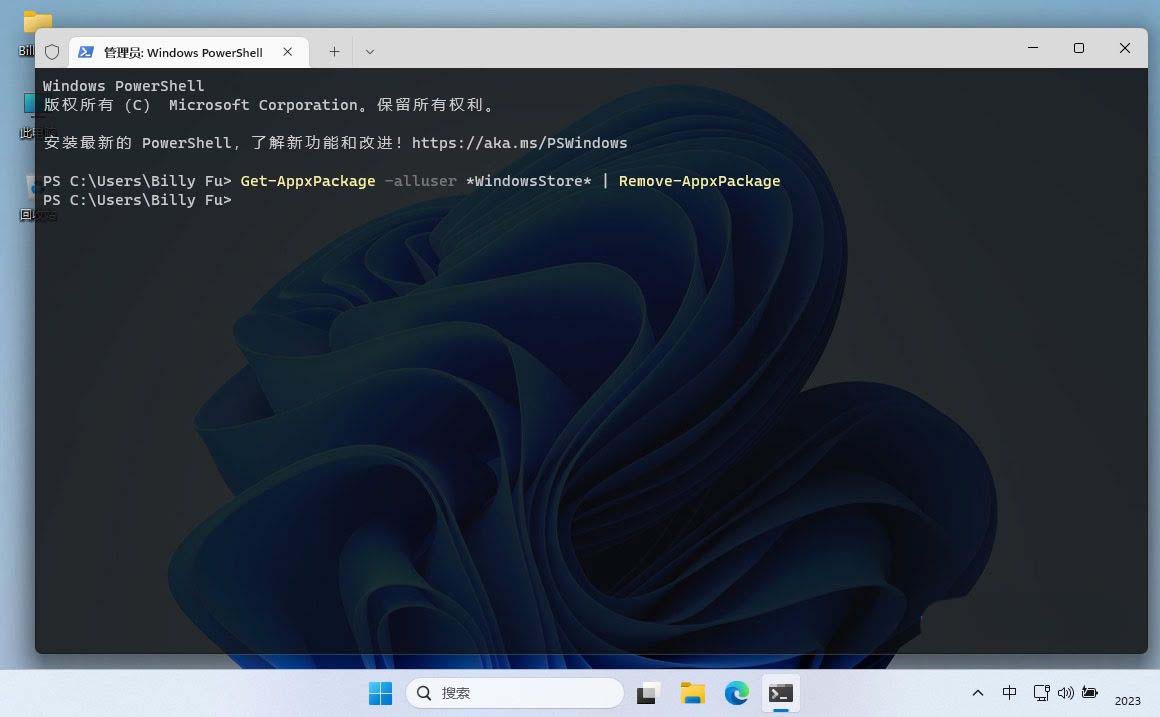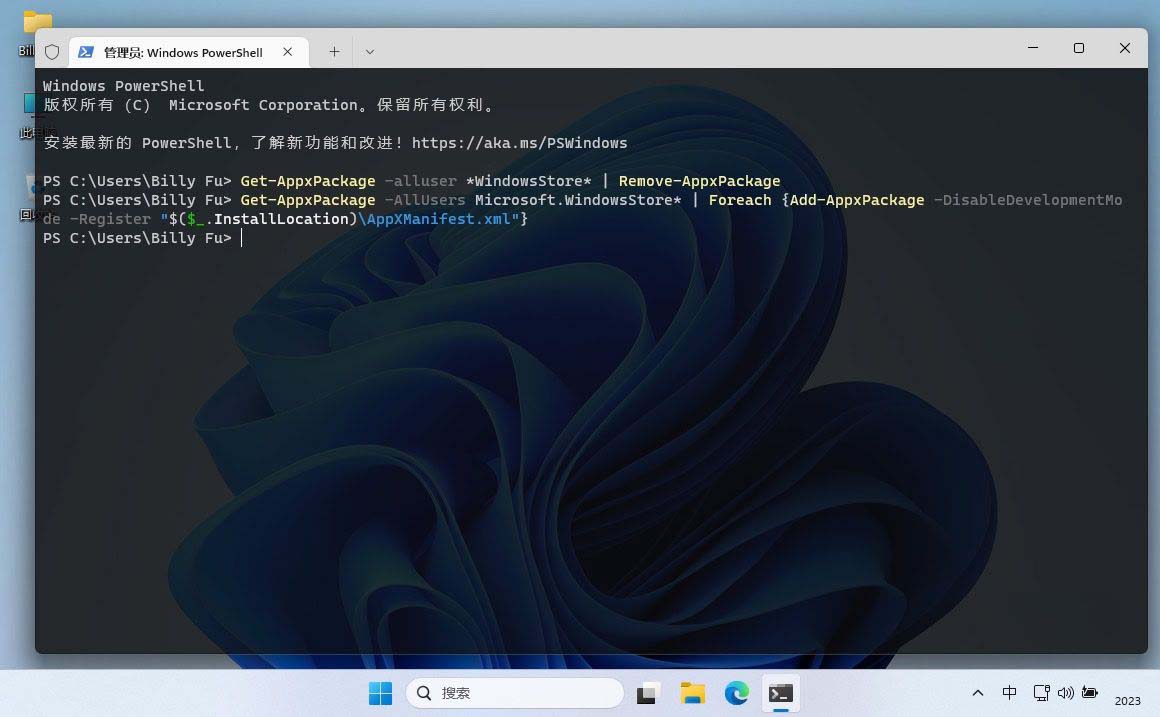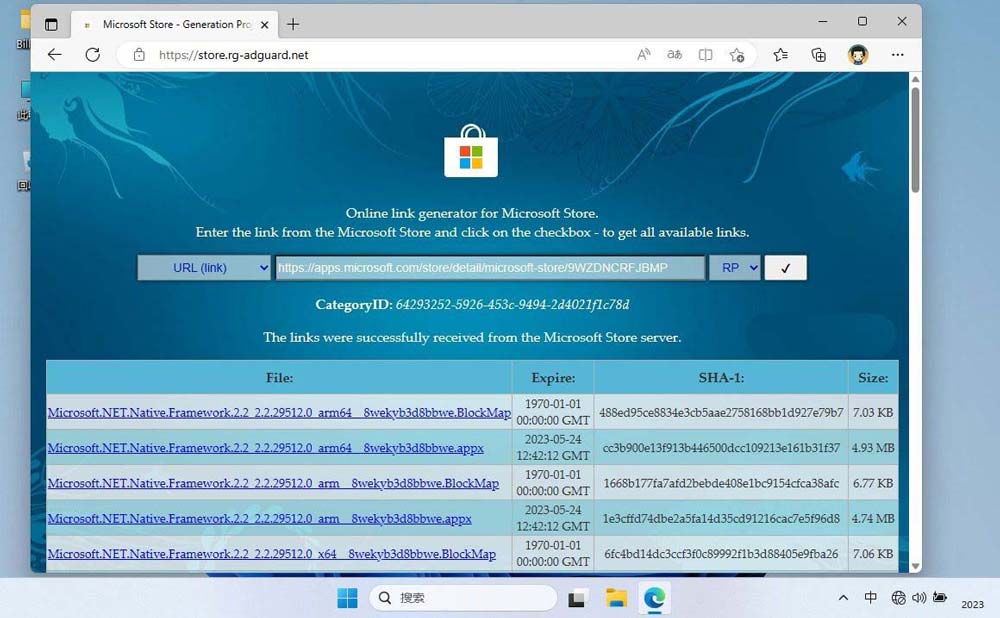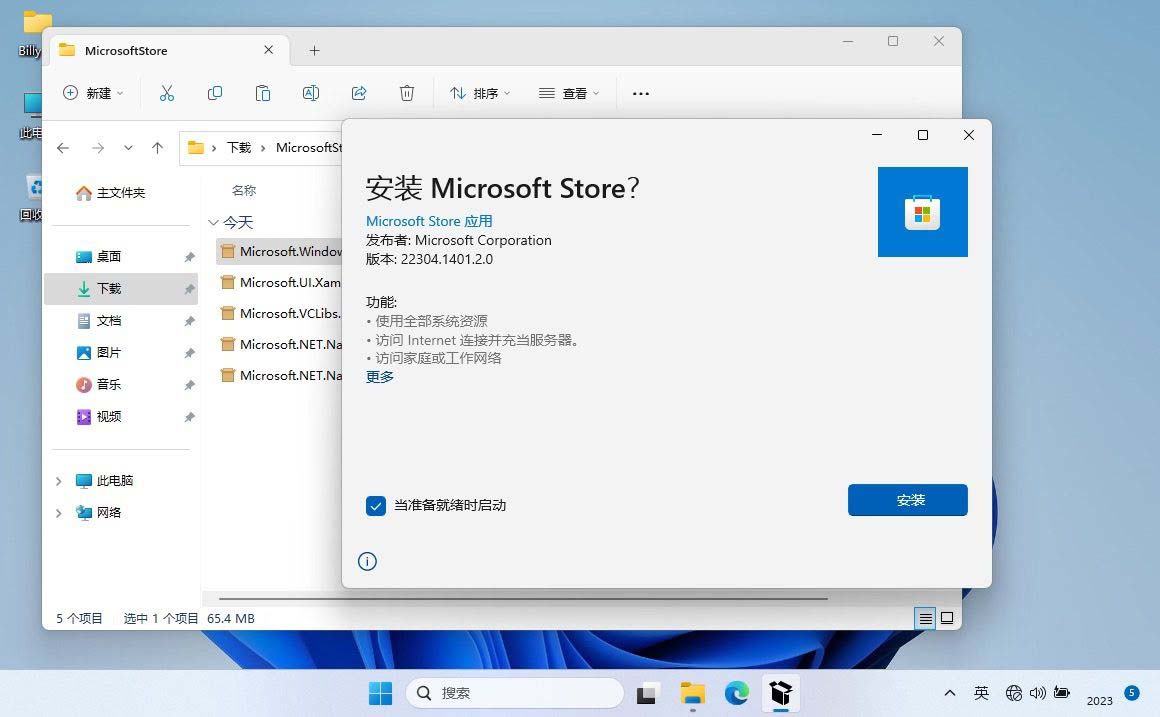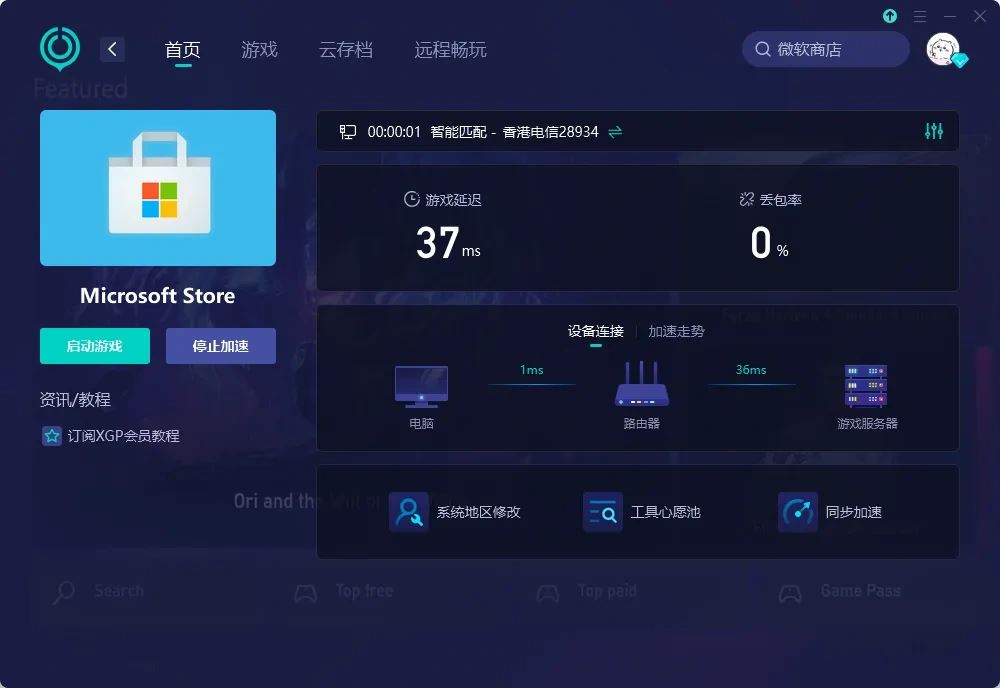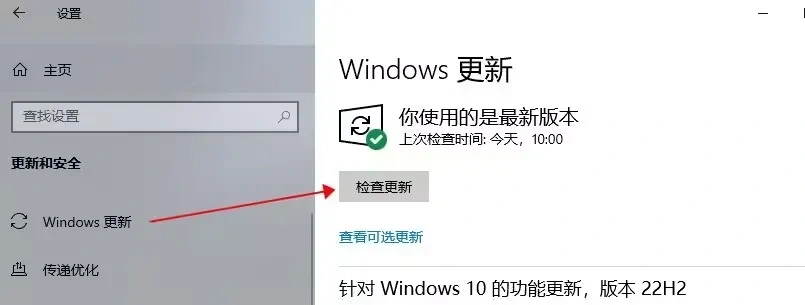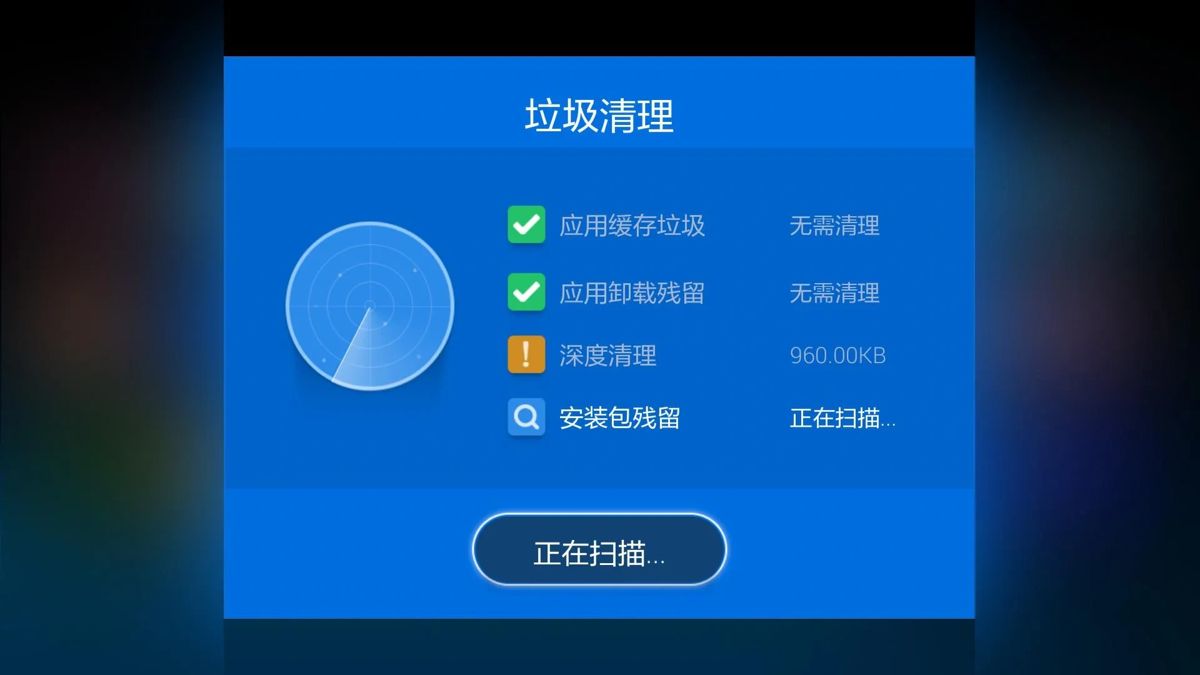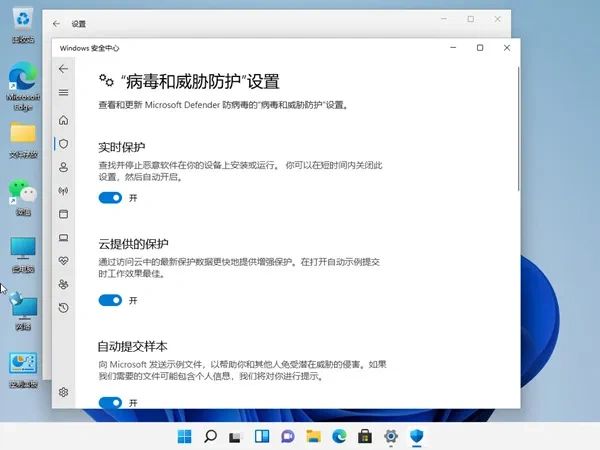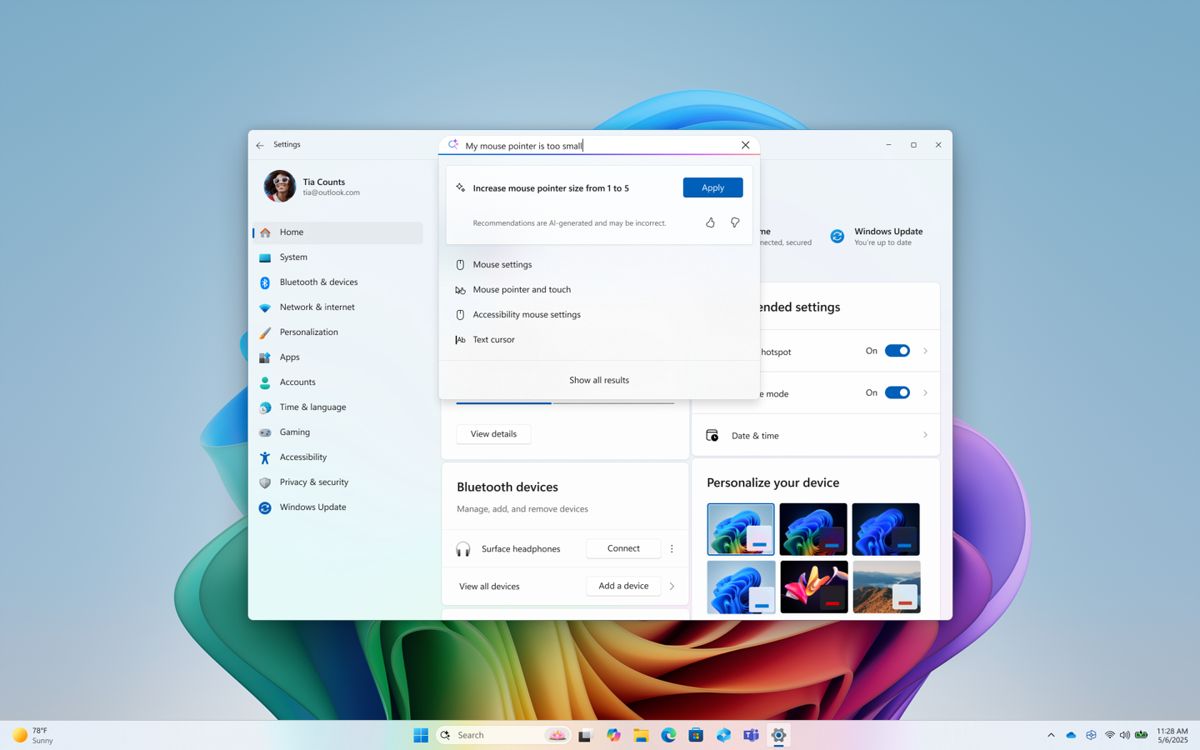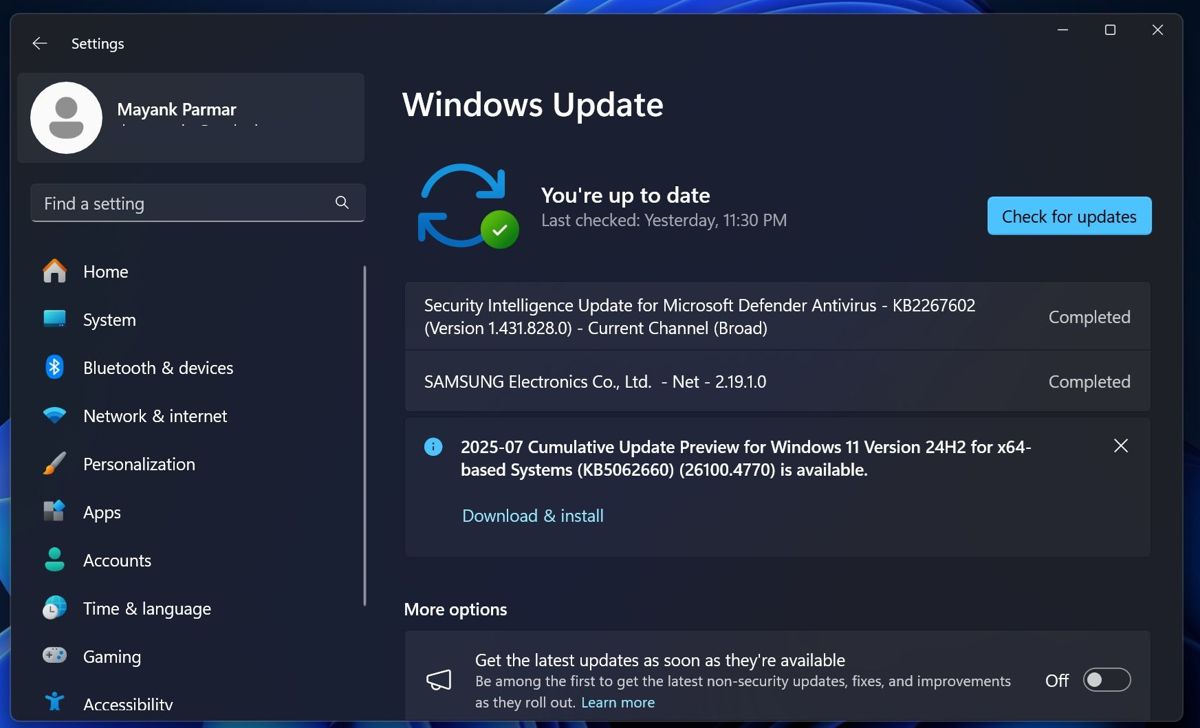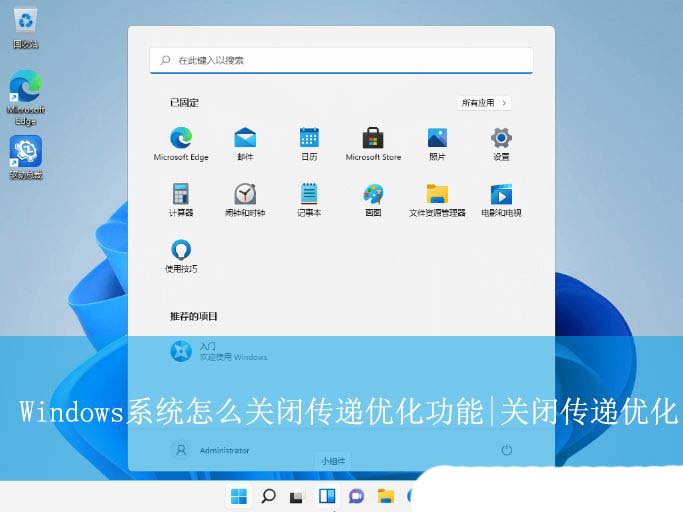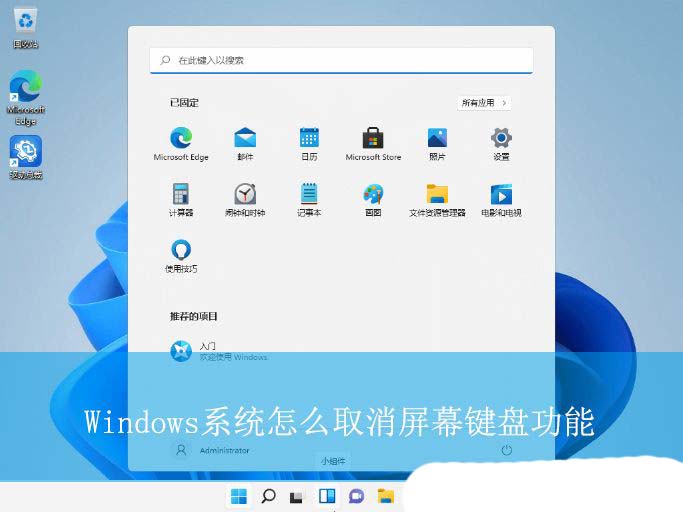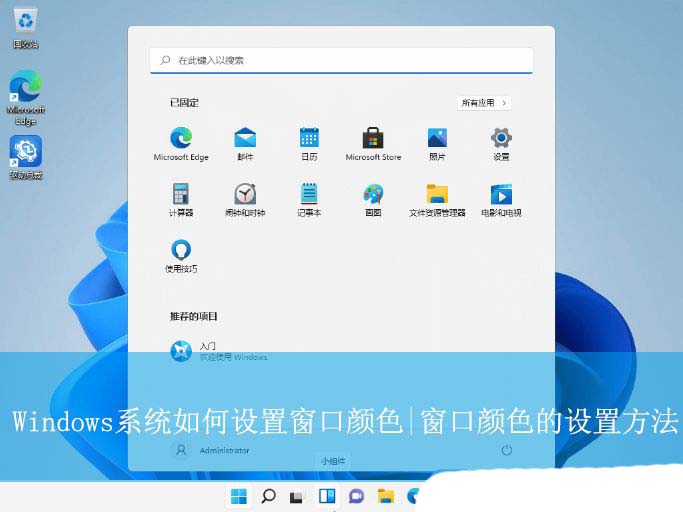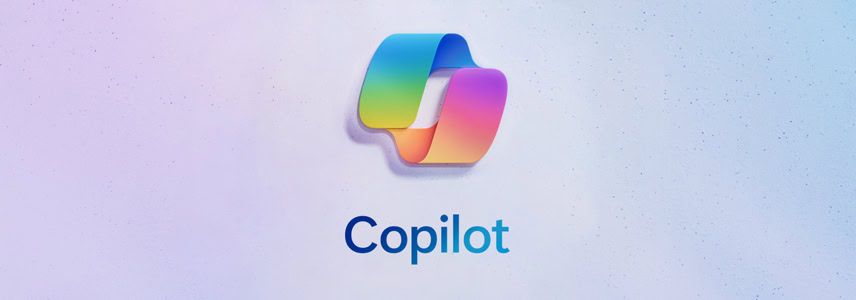Microsoft Store打不开怎么办? windows系统微软应用商店下载重新安装指南
在 Windows 系统中,Microsoft Store 是默认预装的「微软商店」应用程序。但与传统的 UWP 应用不同,它并不能直接卸载或重新安装。但在某些情况下,重新安装 Microsoft Store 又是解决问题的唯一有效
|
在 Windows 系统中,Microsoft Store 是默认预装的「微软商店」应用程序。但与传统的 UWP 应用不同,它并不能直接卸载或重新安装。但在某些情况下,重新安装 Microsoft Store 又是解决问题的唯一有效方法 。
导致Microsoft Store无法打开的主要因素Microsoft Store启动失败背后,常见有两大主因: 网络连接异常:不稳定的网络环境或DNS配置异常,容易导致商店连接微软服务器失败。 本地系统或缓存故障:系统组件未及时更新或应用缓存损坏,也可能阻碍商店正常运行。 为什么要重装 Microsoft Store?
方法 1:使用 PowerShell 重新安装 Microsoft StorePowerShell 是一个强大的管理工具,可以帮我们处理许多系统级问题,包括卸载和重新安装 Microsoft Store。操作步骤如下: 1、按Windows + R快捷键打开「运行」对话框,输入powershell,然后按Ctrl + Shift + 回车,以管理员权限启动 PowerShell。 2、执行以下命令,先卸载当前的 Microsoft Store:
使用 PowerShell 卸载 Microsoft Store 进度条走完之后,Microsoft Store 将会被彻底卸载,不会再出现在「开始」菜单、应用列表或搜索结果中。 3、接下来,执行以下命令,重新安装 Microsoft Store:
使用 PowerShell 重装 Microsoft Store 系统会开始重新注册并安装 Microsoft Store 的相关组件。完成后,应该就能恢复正常运行了。之前那些「奇奇怪怪」的问题,可以尝试通过重装来修复。 方法 2:使用 MSIX 包重新安装 Microsoft StoreMSIX 是微软推出的一种现代化「应用打包」格式,融合了多种传统安装技术的优点。它在兼容性、安全性和部署效率方面表现更加出色,非常适合用来安装或重装系统级应用,就比如 Microsoft Store。 1、首先,按照「方法 1」中的 PowerShell 命令卸载掉 Microsoft Store。 2、打开浏览器,访问这个网站:。 3、在页面左侧的下拉菜单中选择「URL (link)」,右侧选择「RP」选项。 4、将以下链接粘贴到「输入框」中,然后点击「?」按钮获取 Microsoft Store 下载链接:
生成 Microsoft Store 下载链接 5、接下来,将以下文件(依次)下载到一个单独的文件夹中,方便后续安装(注意区分系统架构 x64、x86 和 ARM):
6、下载完成后,逐个双击安装.appx文件,最后执行.msixbundle文件,完成 Microsoft Store 的安装。
使用 MSIX 包重新安装 Microsoft Store 完成以上操作后,Microsoft Store 就已经成功重新安装到你的电脑上了。现在你可以打开它,看看之前遇到的问题是否已经迎刃而解。 其他方法使用命令提示符重置应用商店首先,我们可以尝试使用命令提示符来重置应用商店。这是解决应用商店无法打开问题的最常见也是最有效的方法之一。
固定应用商店到任务栏为了方便以后快速打开应用商店,我们可以将其固定到任务栏上。
检查网络连接有时,应用商店无法打开可能是由于网络连接问题导致的。因此,在尝试上述方法之前或之后,你可以检查一下自己的网络连接是否正常。
优化网络连接网络问题是Microsoft Store无响应的首要诱因。此时,借助UU加速器等网络优化工具,可以有效提升网络质量。UU加速器采用智能分流和高速专线技术,大幅减少延迟,优化数据传输链路,尤其适合网络状况不佳或校园网、偏远地区环境下的用户。其丢包保障机制还能显著提升微软商店的访问稳定性和加载速度。
更新系统并修复组件如果上述方法都没有解决问题,你可以考虑更新Windows系统。有时,应用商店无法打开可能是由于系统存在某些已知问题导致的。微软会定期发布系统更新来修复这些问题。。
清理商店缓存并排查安全软件干扰应用缓存损坏也会造成Microsoft Store无法打开。通过清除缓存,可以解决此类问题。另外,部分安全软件或防火墙误拦截也可能导致商店启动失败。 操作步骤: - 按Win+R,输入“wsreset.exe”并回车,等待系统自动重置微软商店 - 若问题依旧,可暂时关闭杀毒软件或防火墙,测试Microsoft Store能否正常启动。如成功运行,建议将Microsoft Store加入安全软件的白名单
常见问题解答AppX 或 MSIXBundle 安装程序打不开怎么办?如果遇到 Appx 或 MSIXBundle 安装程序无法打开的情况,你可以使用 PowerShell 来进行手动安装。还是先安装 Appx,再安装 MSIXBundle。例如:
记得根据实际情况修改文件路径。 本文分享了两种简单有效的方法,帮你轻松搞定 Microsoft Store 重新安装。无论是遇到应用无法下载、界面空白,还是根本就打不开,都可以试试这两种修复方案,让「微软商店」重新恢复正常工作。 |
您可能感兴趣的文章 :
- 推荐用户迁移至Win11系统! 微软将在三个月后终止对Win10支持
- 微软澄清! 所有Win10设备均可免费延长支持1年包括不满足不满足Win11升级条件的
- 记得及时备份! 微软确认:Win11系统还原点有效期60天
- 微软推出新备份工具:助力用户将数据从Win10迁移至Win11
- 五月更新装不上别慌! 微软Win11 22H2/23H2紧急补丁 KB5062170来了
- 微软淘汰控制面板进度+1! Win11时间服务器配置迁移至设置应用
- win10应用商店启动提示需要新应用打开此ms get started怎么解决?
- 直接蓝屏! 微软急劝Win11用户滚回旧版系统
- 微软应用商店无法打开怎么办? 0x80248014错误的原因分析与解决方案
- 推荐卸载/升级应用:微软缓解Win11 24H2与壁纸应用兼容问题
-
Win11 24H2系统中Copilot新增哪些新特性?
在Windows 11 24H2中,微软为我们带来了全新的 Copilot 聊天机器人体验。本次更新不仅改变了 Copilot 的呈现和使用方式,还调整了功能和与操作 -
Microsoft Store打不开怎么办? windows系统微软应用商
在 Windows 系统中,Microsoft Store 是默认预装的「微软商店」应用程序。但与传统的 UWP 应用不同,它并不能直接卸载或重新安装。但在某些情 -
Win11 Beta/Dev预览版KB5062669更新推送:修复Xbox应用无
微软公司昨日(7 月 28 日)发布博文,邀请 Beta 和 Dev 频道的 Windows Insiders 项目成员,测试适用于Windows 11的 KB5062669 更新,用户安装后版本号 -
Win10 7月可选更新KB5062649发布:修复ESU注册向导意外
科技媒体 NeoWin 昨日(7 月 22 日)发布博文,报道称微软面向Windows 10用户,发布了 7 月可选更新KB5062649,用户安装后版本号升至 Build 19045. -
Win11 24H2 7月可选更新KB5062660发布:增强AI+PC功能体
科技媒体 Windows Latest 今天(7 月 23 日)发布博文,报道称微软面向Windows 1124H2 更新用户,推送 7 月可选更新KB5062660,用户安装后版本号升至 -
Win11中轻松禁用或移除Copilot功能的三种方法
Windows 11 新增了一项名为 Windows Copilot 的生成式 AI 功能,能够帮助你完成各种任务。但如果你觉得它碍手碍脚,或者压根儿用不上,可以通过 -
Win11/Win10 RP预览版更新KB5062649推送:修复 ESU 注册向
微软公司昨日(7 月 15 日)更新博文,面向 Release Preview 频道,更新了 7 月 10 日发布的Windows 10和Windows 11预览版,带来了诸多改进。 一、W
-
Win11未发现NVIDIA控制面板怎么办 Win1
2023-12-25
-
Win11 26120.1350 Dev 预览版更新补丁KB50
2024-08-11
-
Win11中设置和管理虚拟内存的教程 w
2024-10-21
-
Win11系统BitLocker设备加密怎么打开或关
2024-08-27
-
如何置重导入和导出Win10默认应用程序
2024-09-20